Hirdetés
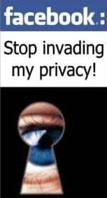 8 lépést tettünk fel a Facebook adatvédelmi irányításának visszaszerzése érdekében 1. rész 8 lépés a Facebook adatvédelmi irányításának visszaszerzéséhez Olvass tovább . Ha még nem tette meg, kérjük, olvassa el, mivel a keresés láthatóságának, a fényképek és a videók, a kapcsolatok és a kapcsolattartási adatok adatvédelmi alapelveit fedte le.
8 lépést tettünk fel a Facebook adatvédelmi irányításának visszaszerzése érdekében 1. rész 8 lépés a Facebook adatvédelmi irányításának visszaszerzéséhez Olvass tovább . Ha még nem tette meg, kérjük, olvassa el, mivel a keresés láthatóságának, a fényképek és a videók, a kapcsolatok és a kapcsolattartási adatok adatvédelmi alapelveit fedte le.
Folytassuk a következő lépésekkel a Facebook adatvédelmi ellenőrzésével kapcsolatban az alkalmazások, a barátok, a hírcsatorna, a fal üzenetében, a csoportokban, a hirdetésekben és a Facebookból való kilépés kapcsán.
# 9: Ellenőrizze, hogy a barátok hogyan oszthatnak meg rólad
Ahogy kifejtettük korábban 10 szilárd tipp a Facebook adatvédelmi biztosításához Olvass tovább , a Facebook-ismerősei felfedhetnek információkat rólad az általuk választott alkalmazások számára még akkor is, ha Ön nem használja ezeket az alkalmazásokat. Egy tipikus példa erre, amikor a barátok egy születésnapi alkalmazást használnak, amely emlékezteti őket születésnapjára, hogy képeslapot vagy ajándékot küldhessenek neked.
Sajnos ez azt is jelenti, hogy felfedik az Ön vallási, szexuális és politikai preferenciáit, valamint egyéb személyes adatait rólad. A születésnapi információkat a pénzügyi csalók is visszaélnek. Mindez több mint 500 000 alkalmazáson keresztül megosztható több mint 1 millió fejlesztővel, több mint 180 országból.
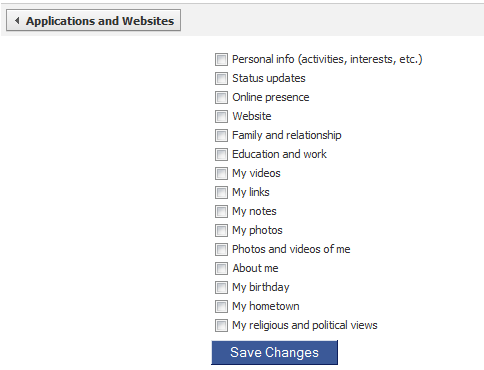
Ha nem akarja ezt megtenni, akkor menjen ide Adatvédelmi beállítások > Alkalmazások és webhelyek oldalt. kettyenés Beállítások szerkesztése mert Amit barátai megoszthatnak rólad. Válassza ki, mit szeretne megosztani, vagy törölje az összes jelölőnégyzetet a maximális adatvédelem érdekében.
# 10: Csökkentse a Facebook-barátságok láthatóságát
A barátaid listája alapértelmezés szerint a Facebookon mindenki számára látható. Vannak, akik böngészési vagy marketing célokra böngészik mások barátait. Sajnos a Facebook most a barátainak listáját „nyilvánosan elérhető információnak” tekinti, tehát nincs mód arra, hogy teljesen elrejtse. Kicsit nehezebbé teheti az idegeneket az ismerősök listájának megtekintése. Lépjen a profiloldalára, kattintson a Ceruza mező mellett található ceruzaikonra, és törölje a jelölőnégyzetet Mutasd a barátlistát mindenkinek doboz.
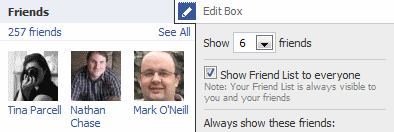
Vegye figyelembe, hogy a barátok listája továbbra is látható az összes alkalmazás számára (és fejlesztőiknek), valamint bárki számára, aki ismeri a Facebook felhasználónevét vagy azonosítóját.
# 11: Távolítsa el a nem használt alkalmazásokat
Amint azt a „9. Adatvédelem az alkalmazásaidból ”részben eredeti útmutató 10 szilárd tipp a Facebook adatvédelmi biztosításához Olvass tovább , ellenőrizze a Facebookon engedélyezett alkalmazások listáját, és távolítsa el a fel nem használt alkalmazásokat.
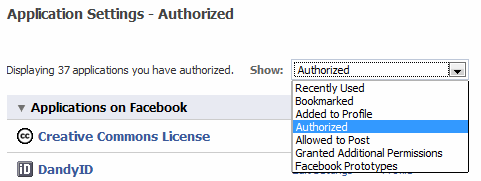
Menj Beállítások > Alkalmazás beállítások a felső menüből, és a választással tekintse át az összes felsorolt alkalmazást Felhatalmazott, Megengedett a feladáshozés Kiegészítő engedélyek a legördülő menüből.
# 12: Minimalizálja a legfrissebb tevékenységek közzétételét a hírcsatornába
Az a képesség, hogy ellenőrizzék a Legutóbbi tevékenység hírcsatorna a falán, az „5. Az automatikus fali hozzászólások és a hírcsatornák frissítéseinek ellenőrzése ”című részben eredeti útmutató 10 szilárd tipp a Facebook adatvédelmi biztosításához Olvass tovább mostantól eltávolítva a Facebookról. Ezért van semmiképpen hogy megakadályozza az értesítések megjelenését a falán, amikor új barátot vesz fel, megjegyzést fűz hozzá, vagy barátjának állapotát, megjegyzését, fotóját, videót vagy linket szereti.
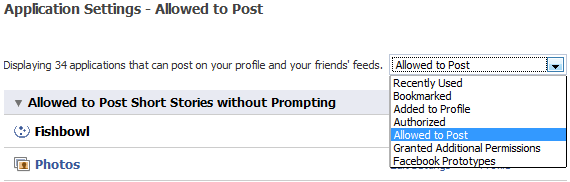
Ennek ellenére továbbra is megakadályozhatja, hogy bizonyos típusú értesítések Friss tevékenységként jelenjenek meg a fali hírcsatornán. Ez magában foglalja az értesítéseket, amikor egy oldal rajongójává válik, egy eseményre válaszra kerülnek, ajándékot kapnak, csatlakoznak egy csoporthoz, vagy megcímkéztek egy fényképen vagy videóban. Ehhez menjen a Beállítások > Alkalmazás beállítások a felső menüből, és váltson a legördülő menüre Megengedett a feladáshoz. Kattintson az alább felsorolt alkalmazások mindegyikére Beállítások szerkesztése, További engedélyek és törölje a jelölőnégyzetet Közzététel patakokban doboz.
- Hirdetések és oldalak
- Fejlesztő
- Események
- Ajándékok
- csoportok
- linkek
- Fotók és videók
Két további pontot kell megjegyezni:
- A falról falra elhelyezett oszlopok csak a barátok kölcsönös barátai számára láthatók.
- Még mindig manuálisan Vegye ki az összes legújabb tevékenység hírcsatorna-üzenetét a faláról.
# 13: A fali hozzászólások adatvédelmi ellenőrzése
A Facebook állapotüzeneteid most nyilvánosak és külső keresőmotorokból, például a Google-ból kereshetők. A Facebook adatvédelmi vezérléseit postai úton is beállíthatja, de jobb, ha az alapértelmezett adatvédelmi beállítást beállítja falfájljaihoz. Menj Adatvédelmi beállítások > profil információ, és válassza a lehetőséget Csak barátok mert Saját hozzászólások.

Ezután, hogy ellenőrizhesse falának magánéletét, lépjen a saját oldalára Profil oldalra, és kattintson a Opciók link a Megosztás gomb alatt. Ezután kattintson a gombra Beállítások. Itt ellenőrizheti, hogy barátai írhatnak-e a falra, és hogy láthatják-e a barátaid által készített falbejegyzéseket.
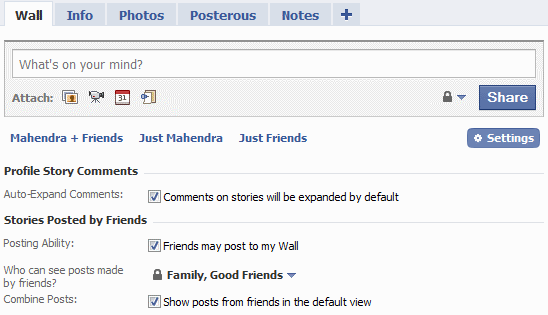
Sokkal jobb, ha korlátozza, hogy ki látja a barátaid által készített falbejegyzéseket. Például a főiskolai haverok olyan dolgokat írhatnak a falára, amelyek nem megfelelőek a szakmai közönség számára.
# 14: A csoporttagságok elrejtése a profiljában
A csoportok, amelyekbe tagjai vagy, fel vannak tüntetve a profilodban. Ha eltávolítani szeretné őket profiljából, lépjen a következő oldalra: Beállítások > Alkalmazás beállítások a felső menüből, majd kattintson a gombra Beállítások szerkesztése a csoportok Alkalmazás.
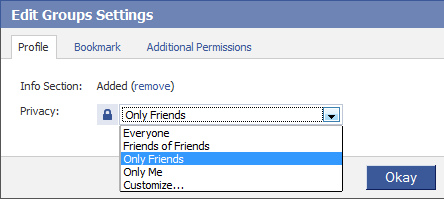
kettyenés (Eltávolítás) hogy eltávolítsa a csoporttagságot a profil Info részéből. Állítsa a csoporttagság láthatóságának adatvédelmi szintjét Csak én.
Vegye figyelembe, hogy amikor üzenetet küld egy csoport falára, akkor az értesítés továbbra is megjelenik a profilodon. Ez a lépés egyszerűen láthatatlanná teszi a csoportok listáját az ön oldalán Profil oldal Info fület.
# 15: Kerülje a hirdetésekben való megjelenést
Vannak nincs változás a Facebook adatvédelméhez a hirdetésekkel kapcsolatban, de a beállítások elérésének helye megváltozott. Most menj ide Beállítások > Fiók beállítások, majd kattintson a Facebook hirdetések fület.
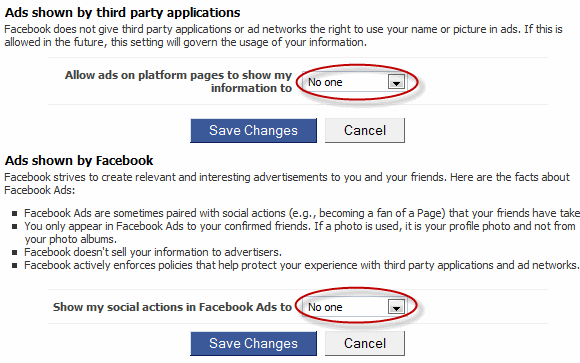
Állítsa be mindkét lehetőséget a Harmadik féltől származó alkalmazások által megjelenített hirdetések és A Facebook által megjelenített hirdetések nak nek Senki hogy ne jelenjenek meg a Facebook bármely hirdetésében.
# 16: Tudja meg a különbséget a fiók deaktiválása és törlése között
Ezek a Facebook adatvédelmi változások arra késztetik néhány felhasználót, hogy hagyják abba a Facebookot. Ha úgy dönt, hogy a Facebook nem az Ön csésze teája, meg kell értenie a különbséget a Facebook-fiók deaktiválása és törlése között.

Tól től Beállítások > Fiók beállítások, egy lehetőséget fog látni Fiók deaktiválása. A deaktiválás egyszerűen felfüggeszti a Facebook-fiókját. Az összes profilodat, képeidet, barátaid és falfájljai érintetlenül maradnak a Facebook szerverein, de a többi Facebook felhasználó számára, beleértve a barátait, nem érhetők el. A Facebook használatát folytathatja, mint korábban, egyszerűen újra bejelentkezve a Facebook-ba.
Ha fiókját véglegesen törölni szeretné, kérését be kell nyújtania ez az oldal. Ezzel eltávolítja az összes információt a Facebook szervereiről, és nincs mód a fiókja és a profil adatainak újbóli elérésére vagy helyreállítására.
Ez kiegészíti azt az útmutatót, amelyben a lehető legnagyobb mértékben visszaszerzi magánéletét a Facebookon, miközben elmagyarázza, hogy melyik Facebook adatvédelmi vezérlés nem áll rendelkezésre. Hogyan befolyásolják ezek a változások a Facebook élményét? Van más tippedet megosztani? Kiabálj a hozzászólásokban!
Több mint 17 éve dolgozom az IT (szoftver) területén, az outsourcing iparban, a termékcégeknél és a webes kezdőknél. Kora bevezető vagyok, tech trendpotter és apu. Időt töltök a MakeUseOf számára, a Techmeme részmunkaidős szerkesztőjeként és a Skeptic Geek blogjának készítéséhez.


